So fügen Sie ein zusätzliches Postfach in Outlook 2010 hinzu
Microsoft Office Ausblick / / March 17, 2020
Zuletzt aktualisiert am
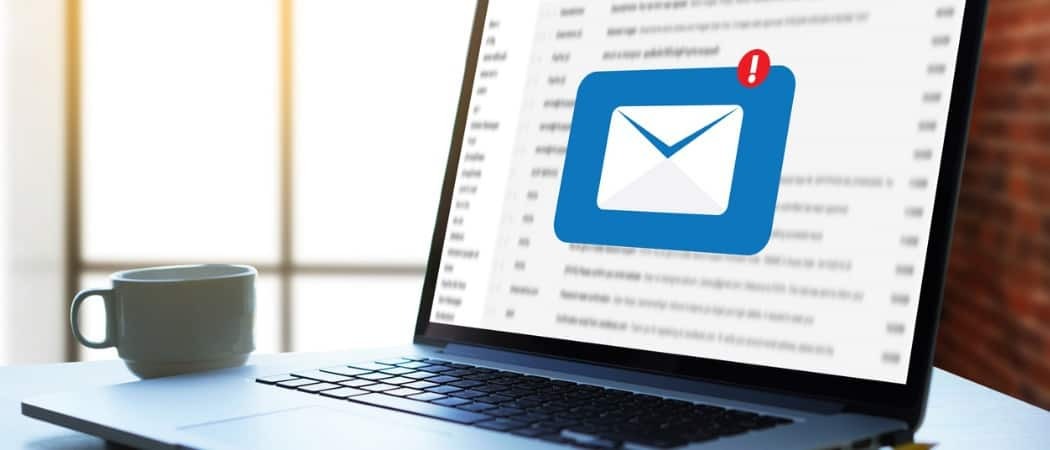
So fügen Sie Outlook 2010 auf einfache Weise ein zusätzliches Postfach hinzu. Befolgen Sie diese Schritt-für-Schritt-Anleitung mit Screenshots, um zu erfahren, wie das Hinzufügen einer Mailbox einfach ist.
Ein Extra hinzufügen Briefkasten zu deinem Ausblick 2010 Das Profil ist sehr einfach, solange Sie wissen, wo Sie suchen müssen. Ich habe das abgedeckt Prozess für Outlook 2007, Ausblick 2013 Da Microsoft die Dinge mit Outlook 2010 verschoben hat, dachte ich mir, ich würde die Schritt-für-Schritt-Anleitung mithilfe von Outlook 2010-Screenshots wieder aufnehmen.
Aktualisieren: Schritte zum Hinzufügen eines Postfachs zu Outlook 2016 finden Sie hier.
Hinzufügen eines Postfachs zu Outlook 2010
1. Öffnen Ausblick 2010 und Klicken Sie auf Datei, Die Info, Account Einstellungen
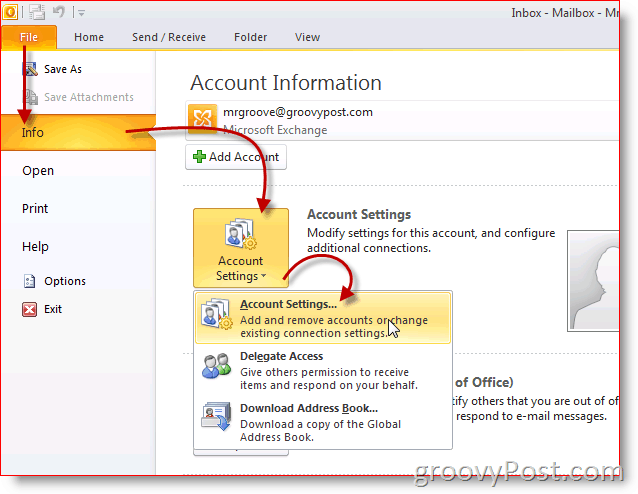
2. Markieren Sie die Konto und Klicken Sie auf Veränderung
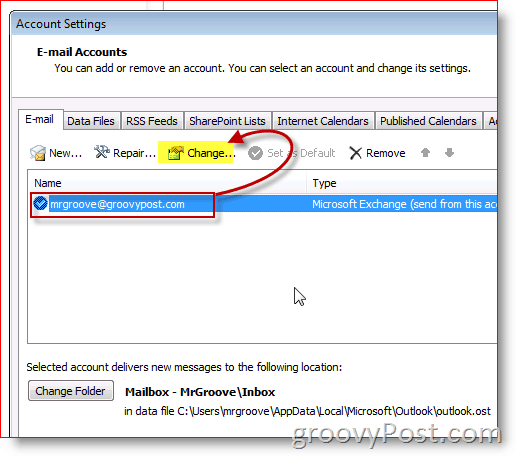
3. Klicken Mehr Einstellungen
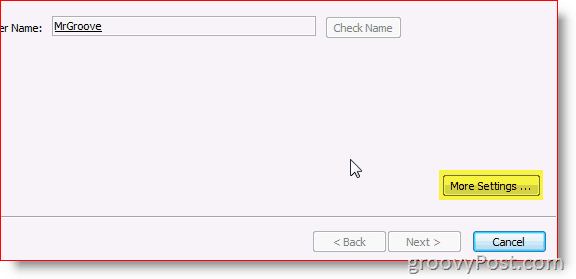
4. Klicken Erweitert Klicken Sie auf die Registerkarte und dann auf Hinzufügen
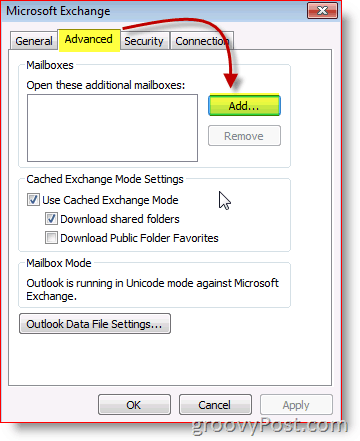
5. Geben Sie den Namen von ein zusätzlich/sekundär Mailbox und Klicken in Ordnung
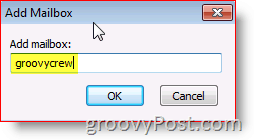
6. Überprüfen Sie die neues Postfach ist aufgelistet. Klicken in Ordnung speichern
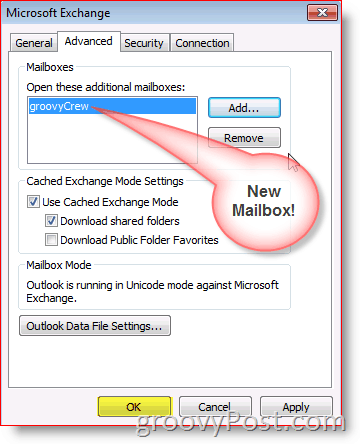
7. Klicken Nächster
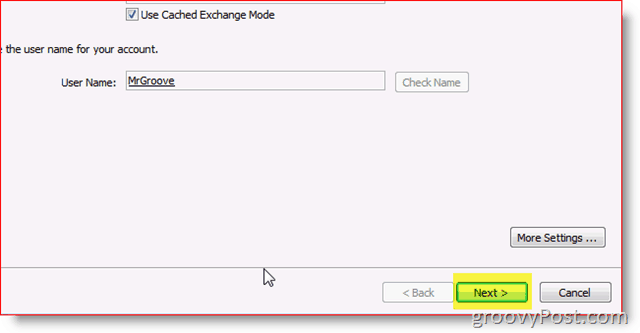
8. Klicken Fertig
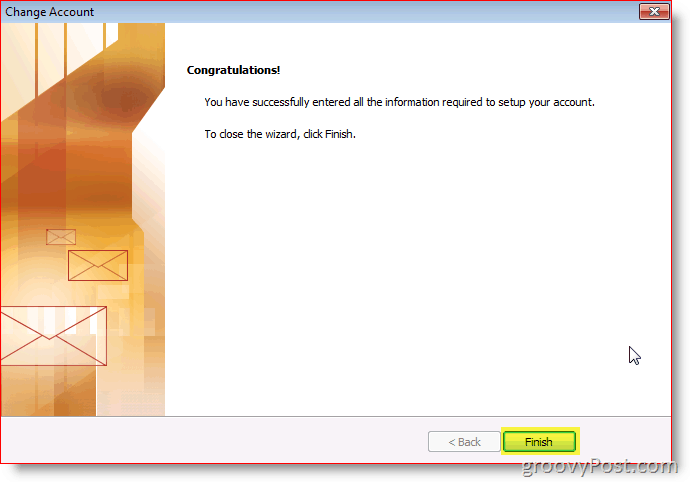
9. Klicken Schließen
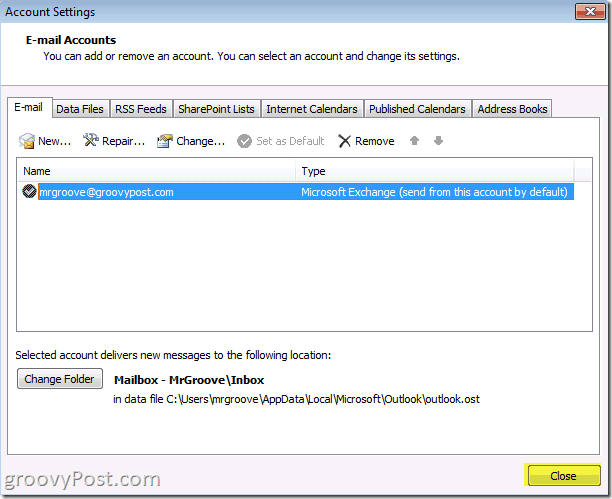
Erledigt! Ihre neue Mailbox befindet sich unter Ihrem primären Konto.
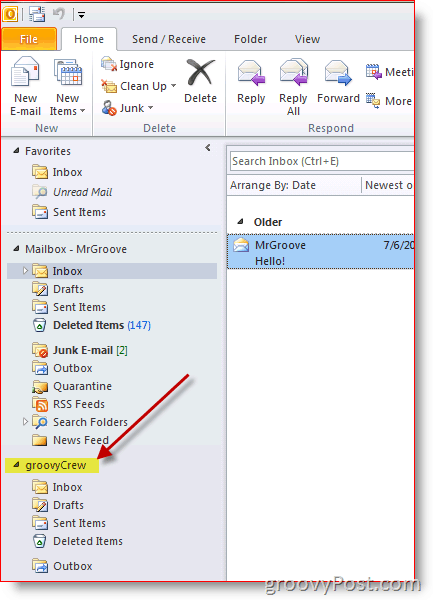
Fragen? Bemerkungen? Schreiben Sie eine Notiz in die Kommentare.
